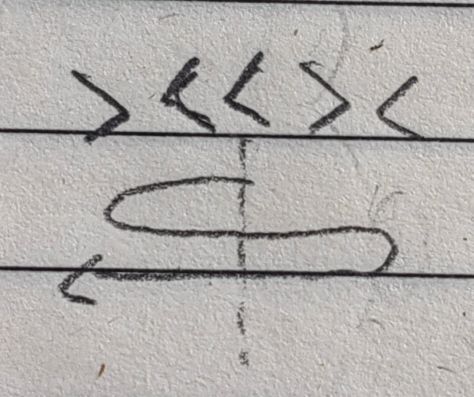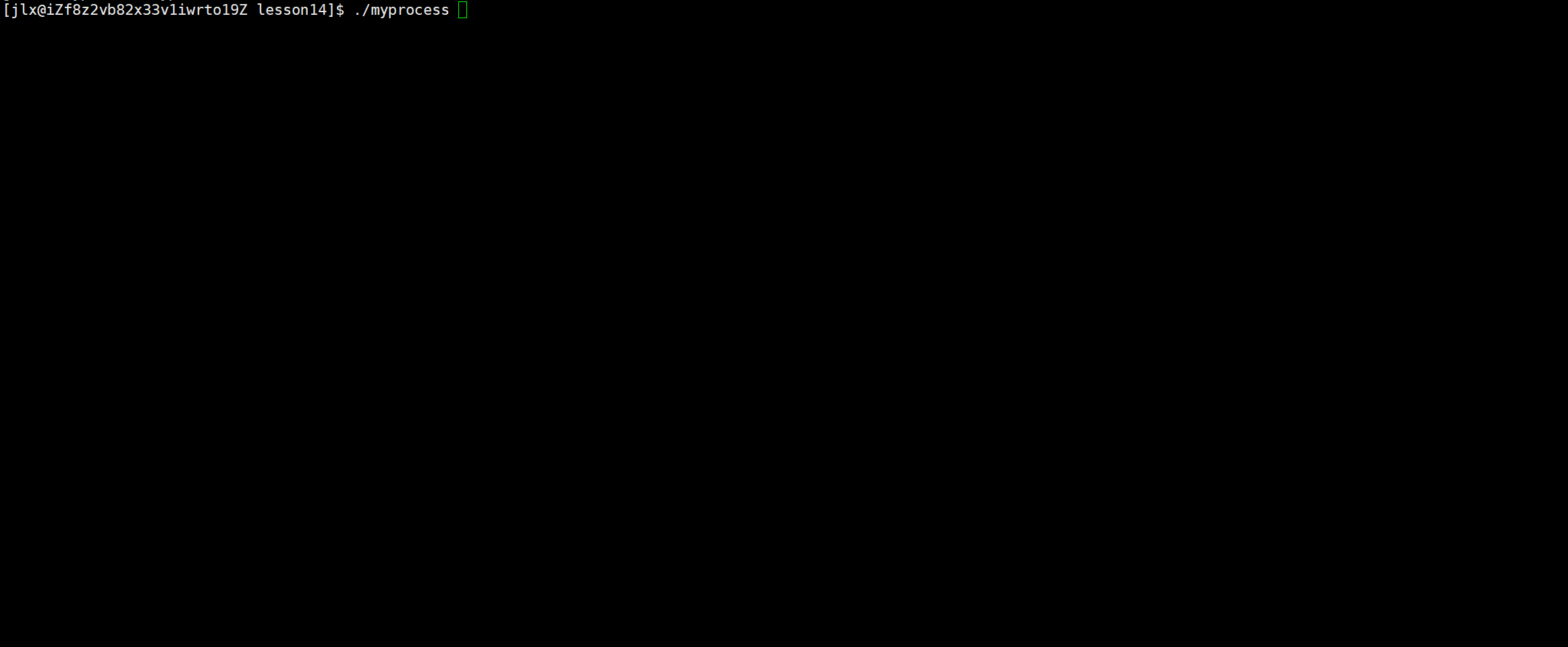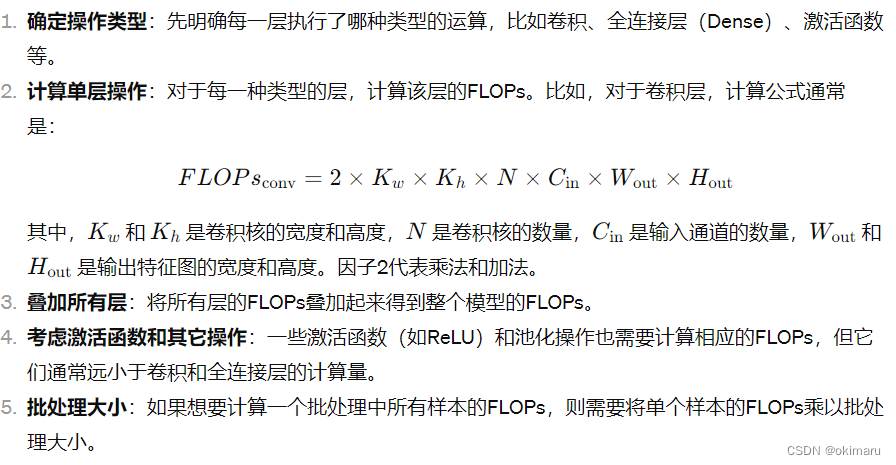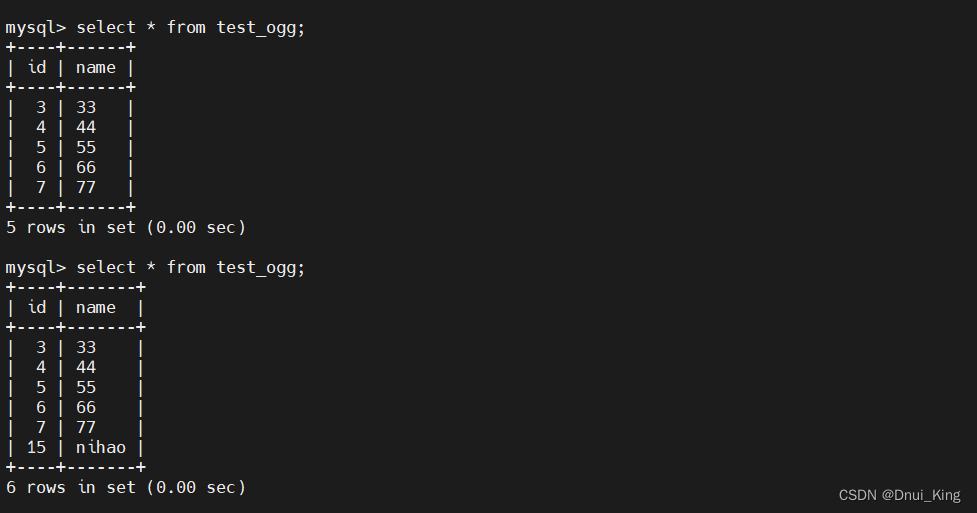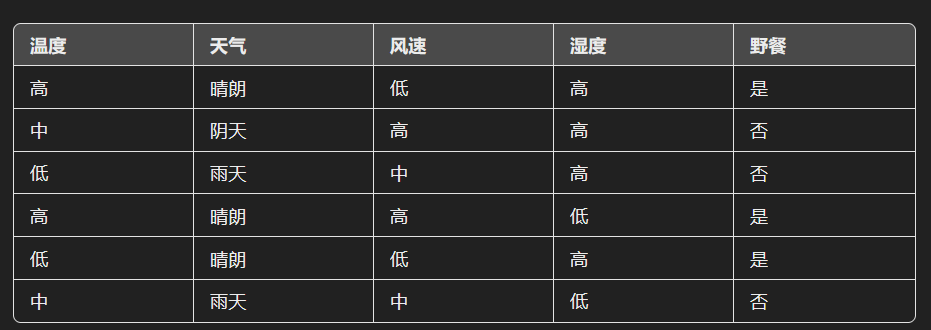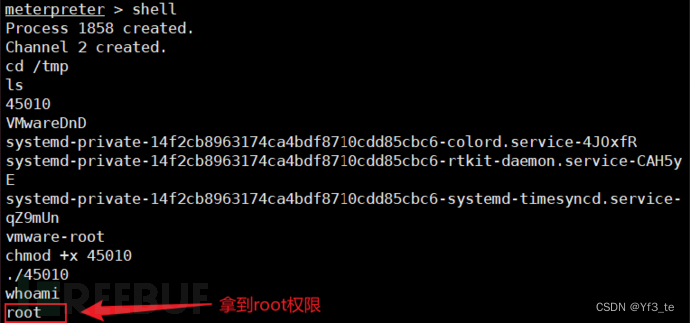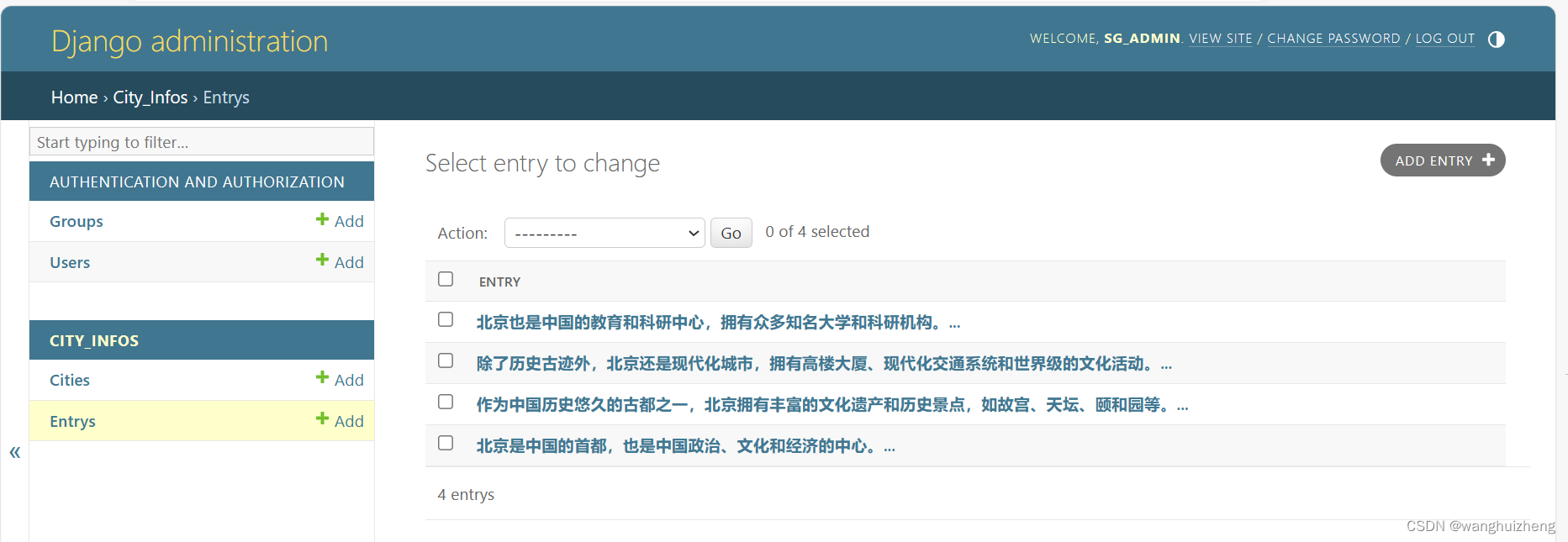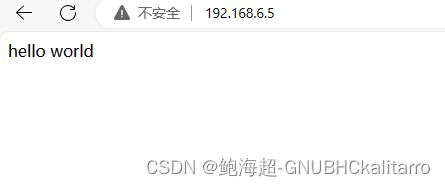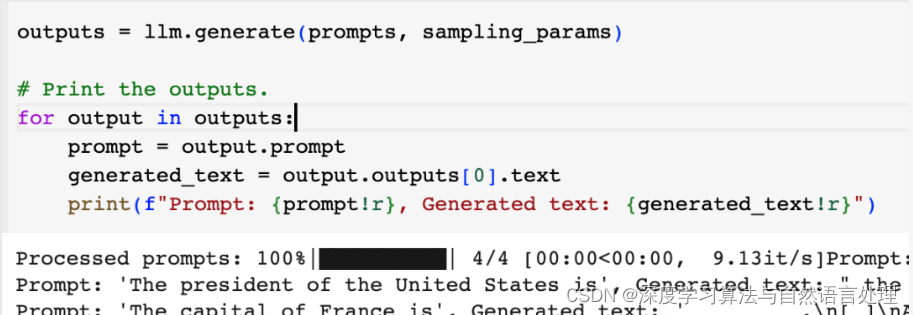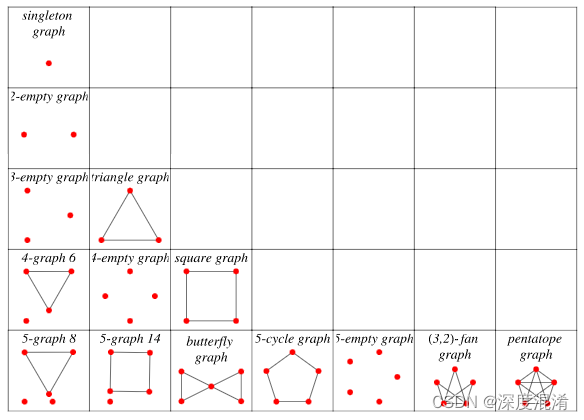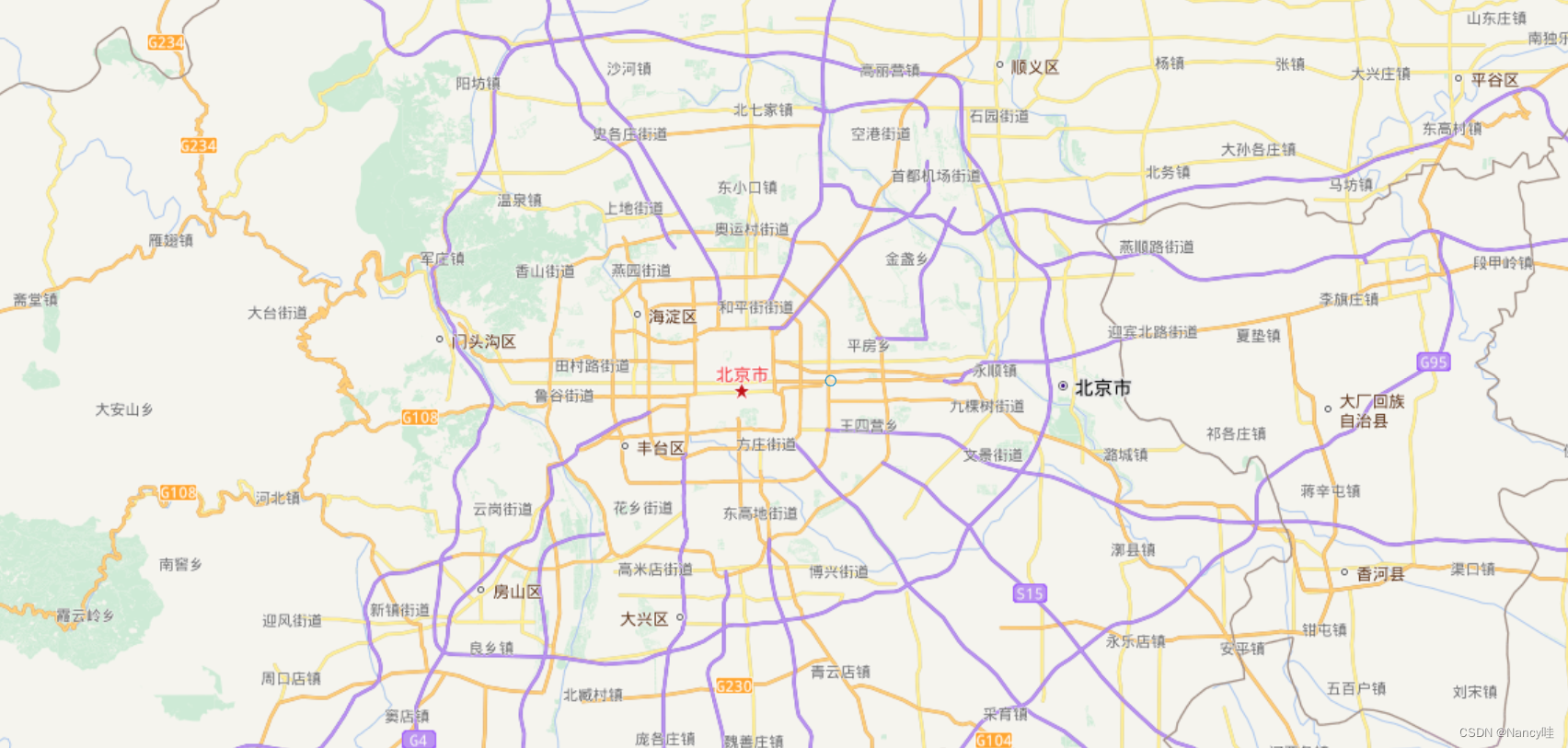harbor的安装与使用
- Harbor介绍
- 安装前的准备工作
- 为Harbor自签发证书
- 安装Harbor
- 安装docker
- 开启包转发功能和修改内核参数
- 安装harbor
- 扩展
- Harbor 图像化界面使用说明
- 测试使用harbor私有镜像仓库
- 从harbor仓库下载镜像
Harbor介绍
容器应用的开发和运行离不开可靠的 镜像管理,并且从安全和效率等方面考虑,部署在私有环境内也是非常必要的。Harbor是由VMware公司开源的企业级的Docker Registry管理项目,它包括权限管理(RBAC)、LDAP、日志审核、管理界面、自我注册、镜像复制和中文支持等功能。
官网地址:https://github.com/goharbor/harbor
安装前的准备工作
harbor安装环境
操作系统:centos7.9
服务器配置: 4Gib内存/4vCPU/80G硬盘
网络:NAT模式
准备工作
需要提前部署好docker,为后面harbor的使用准备
本次实验将docker部署在了另一个服务器上,docker的部署步骤详见:
https://blog.csdn.net/weixin_40364776/article/details/103787201
配置机器主机名
hostnamectl set-hostname harbor && bash
为Harbor自签发证书
mkdir /data/ssl -pcd /data/ssl/
生成ca证书
生成一个3072位的key(私钥)
openssl genrsa -out ca.key 3072
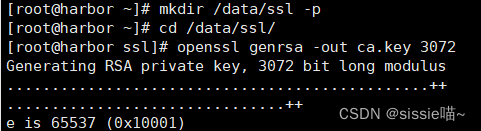
生成一个数字证书ca.pem
- -new 表示生成一个新的证书请求
- -x509 表示输出一个X.509证书,而不是一个证书签名请求
- -days 3650 表示证书的有效期为10年
openssl req -new -x509 -days 3650 -key ca.key -out ca.pem
按箭头前的提示填写城市信息即可,没有箭头标注的直接回车
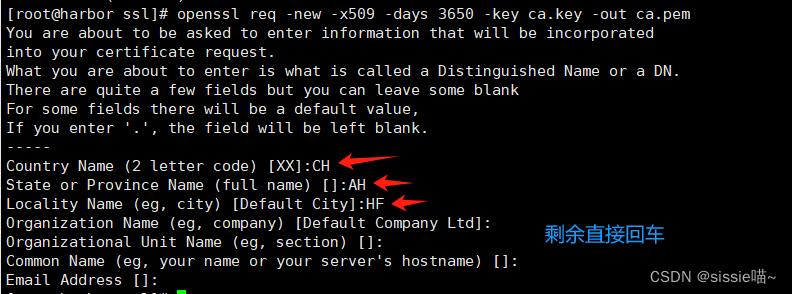
生成harbor域名的证书
生成一个3072位的key(私钥)
openssl genrsa -out harbor.key 3072

生成一个证书请求,一会签发证书时需要的
openssl req -new -key harbor.key -out harbor.csr
按箭头前的提示填写 城市信息 和 主机名 即可,没有箭头标注的直接回车
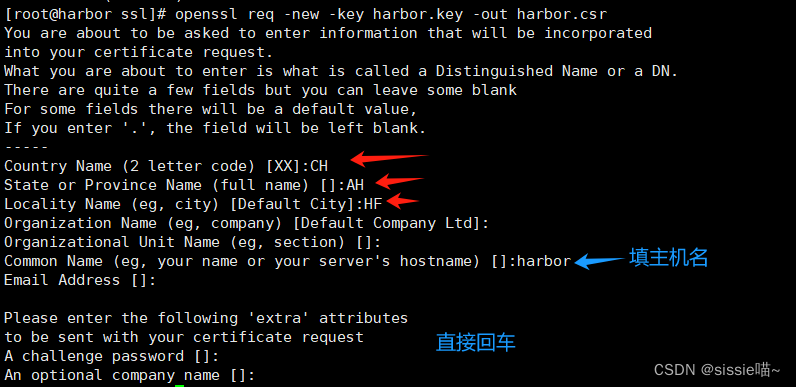
签发证书
openssl x509 -req -in harbor.csr -CA ca.pem -CAkey ca.key -CAcreateserial -out harbor.pem -days 3650
显示如下,说明证书签发好了

安装Harbor
安装docker
关闭防火墙
systemctl stop firewalld && systemctl disable firewalld

关闭iptables防火墙
安装iptables
yum install iptables-services -y

禁用iptables
service iptables stop && systemctl disable iptables
清空防火墙规则
iptables -F
关闭selinux
setenforce 0
修改selinux配置文件之后,重启机器,selinux配置才能永久生效
reboot -f
配置时间同步
yum install -y ntp ntpdate
跟网络时间做同步
ntpdate cn.pool.ntp.org
把时间同步做成计划任务
crontab -e
写入:
* */1 * * * /usr/sbin/ntpdate cn.pool.ntp.org
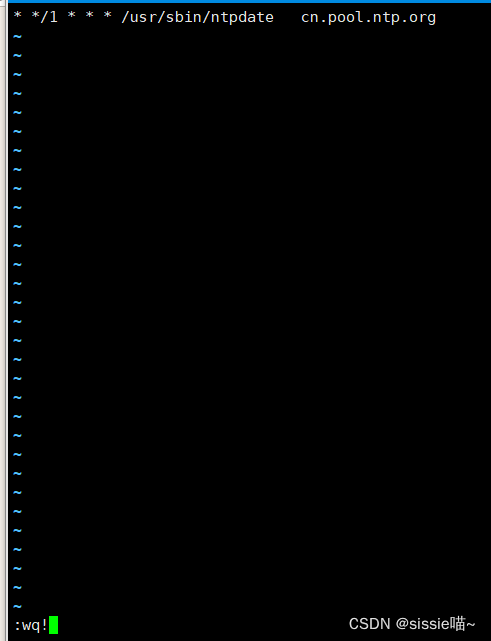
重启crond服务使配置生效
systemctl restart crond
配置hosts文件
vi /etc/hosts
加 harbor和 docker 的 IP和访问域名信息
(ps. docker是提前在192.168.40.180主机上部署好的)
192.168.40.180 docker
192.168.40.184 harbor

安装基础软件包
yum install -y wget net-tools nfs-utils lrzsz gcc gcc-c++ make cmake libxml2-devel openssl-devel curl curl-devel unzip sudo ntp libaio-devel wget vim ncurses-devel autoconf automake zlib-devel python-devel epel-release openssh-server socat ipvsadm conntrack
安装docker依赖包
yum install -y yum-utils device-mapper-persistent-data lvm2
安装docker-ce
配置docker-ce国内yum源(阿里云)
yum-config-manager --add-repo http://mirrors.aliyun.com/docker-ce/linux/centos/docker-ce.repo
安装docker-ce
yum install docker-ce -y
启动docker服务
systemctl start docker && systemctl enable dockersystemctl status docker
看到running,表示docker正常运行
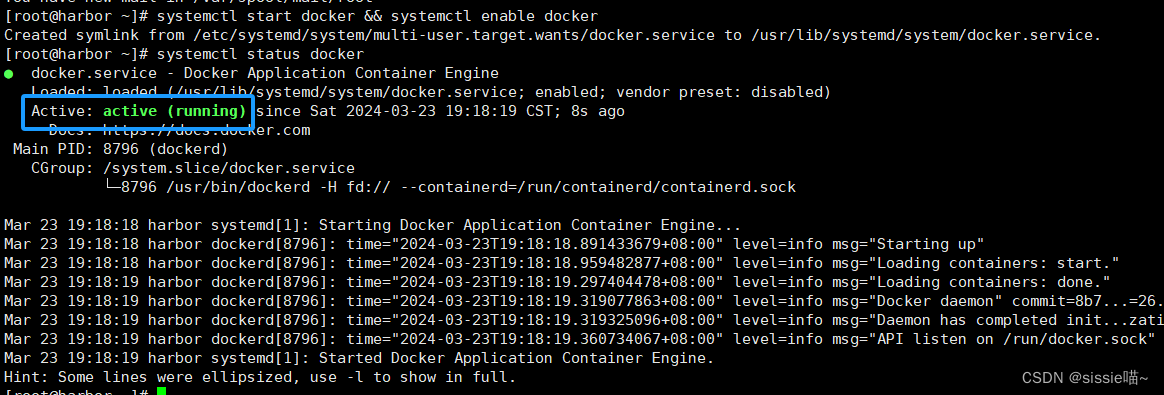
查看Docker 版本信息
docker version
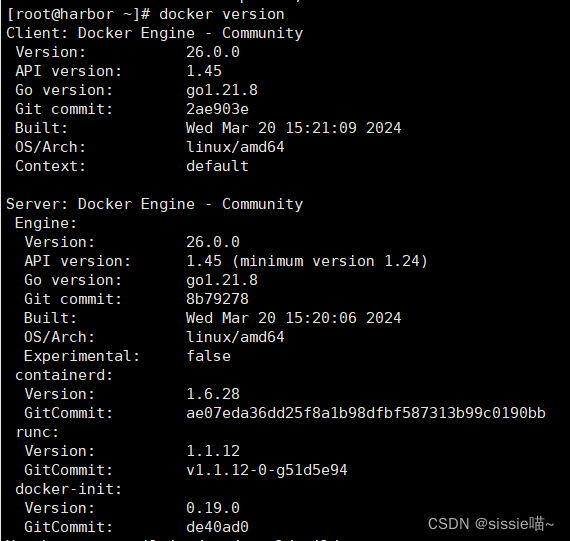
开启包转发功能和修改内核参数
内核参数修改:br_netfilter模块用于将桥接流量转发至iptables链,br_netfilter内核参数需要开启转发
modprobe br_netfilter
cat > /etc/sysctl.d/docker.conf <<EOF
net.bridge.bridge-nf-call-ip6tables = 1
net.bridge.bridge-nf-call-iptables = 1
net.ipv4.ip_forward = 1
EOF
使参数生效
sysctl -p /etc/sysctl.d/docker.conf

配置docker镜像加速器
修改/etc/docker/daemon.json,变成如下:
vim /etc/docker/daemon.json
{
"registry-mirrors":["https://y8y6vosv.mirror.aliyuncs.com","https://registry.docker-cn.com","https://docker.mirrors.ustc.edu.cn","https://dockerhub.azk8s.cn","http://hub-mirror.c.163.com"]
}
或者
登录docker服务器上,直接远程拷贝docker服务器上的daemon.json文件到harbor服务器上
(本次实验用的这个方式)
scp /etc/docker/daemon.json 192.168.40.184:/etc/docker/

加载配置 并 重启docker
systemctl daemon-reload && systemctl restart docker
安装harbor
创建安装目录
mkdir /data/install -pcd /data/install/
把harbor的离线包harbor-offline-installer-v2.3.0-rc3.tgz上传到这个目录
离线包放在了网盘里可自取:
链接: https://pan.baidu.com/s/13ayH_6RVqBZVIUj7GMVp-A?pwd=s6gt
提取码: s6gt
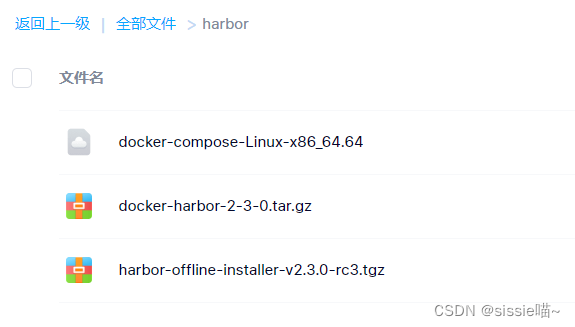
下载harbor离线包的地址: https://github.com/goharbor/harbor/releases/tag/
解压
tar zxvf harbor-offline-installer-v2.3.0-rc3.tgzcd harborcp harbor.yml.tmpl harbor.yml
修改配置文件
vim harbor.yml
hostname: harbor
#修改hostname,跟上面签发的证书域名保持一致
#协议用https
certificate: /data/ssl/harbor.pem
private_key: /data/ssl/harbor.key
邮件和ldap不需要配置,在harbor的web界面可以配置
其他配置采用默认即可,修改之后保存退出
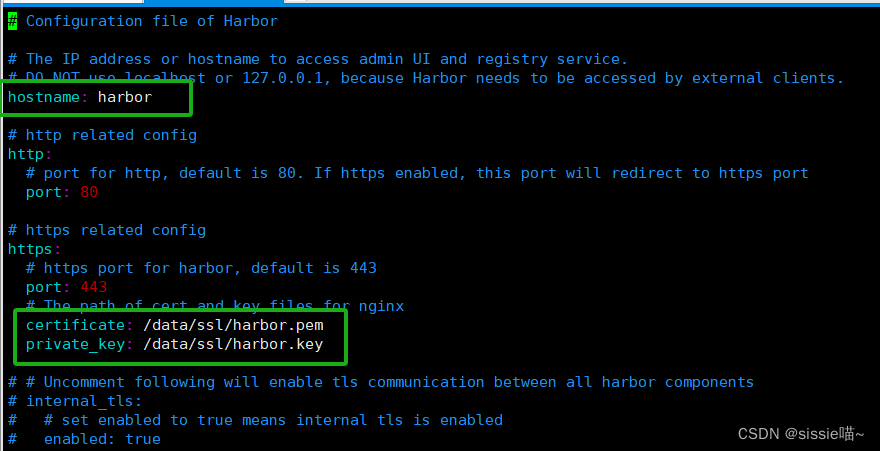
注:harbor默认的账号密码:admin/Harbor12345
安装docker-compose
上传网盘里提供的 docker-compose-Linux-x86_64 文件到 harbor服务器上
mv docker-compose-Linux-x86_64.64 /usr/bin/docker-compose
chmod +x /usr/bin/docker-compose
注: docker-compose项目是Docker官方的开源项目,负责实现对Docker容器集群的快速编排。Docker-Compose的工程配置文件默认为docker-compose.yml,Docker-Compose运行目录下的必要有一个docker-compose.yml。docker-compose可以管理多个docker实例。
安装harbor
需要的离线镜像包 docker-harbor-2-3-0.tar.gz 也在网盘里,上传到harbor服务器上,通过docker load -i 解压
docker load -i docker-harbor-2-3-0.tar.gz
cd /data/install/harbor./install.sh
看到下面内容,说明安装成功
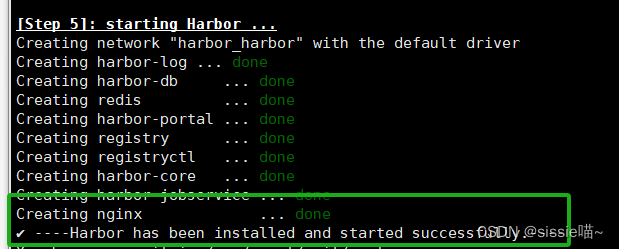
在自己电脑修改hosts文件(实现本地用域名访问harbor)
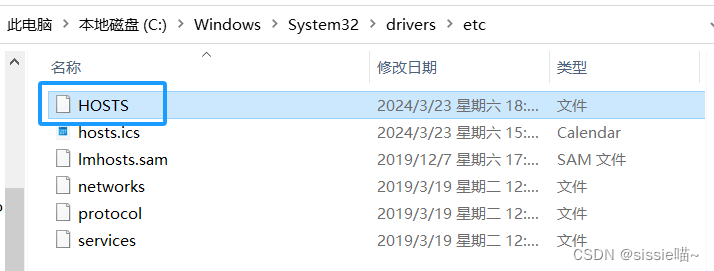
在hosts文件添加如下一行,然后保存即可
192.168.40.184 harbor
扩展
如何停掉harbor
cd /data/install/harbor
docker-compose stop
如何启动harbor
cd /data/install/harbor
docker-compose start
Harbor 图像化界面使用说明
在浏览器输入:https://harbor
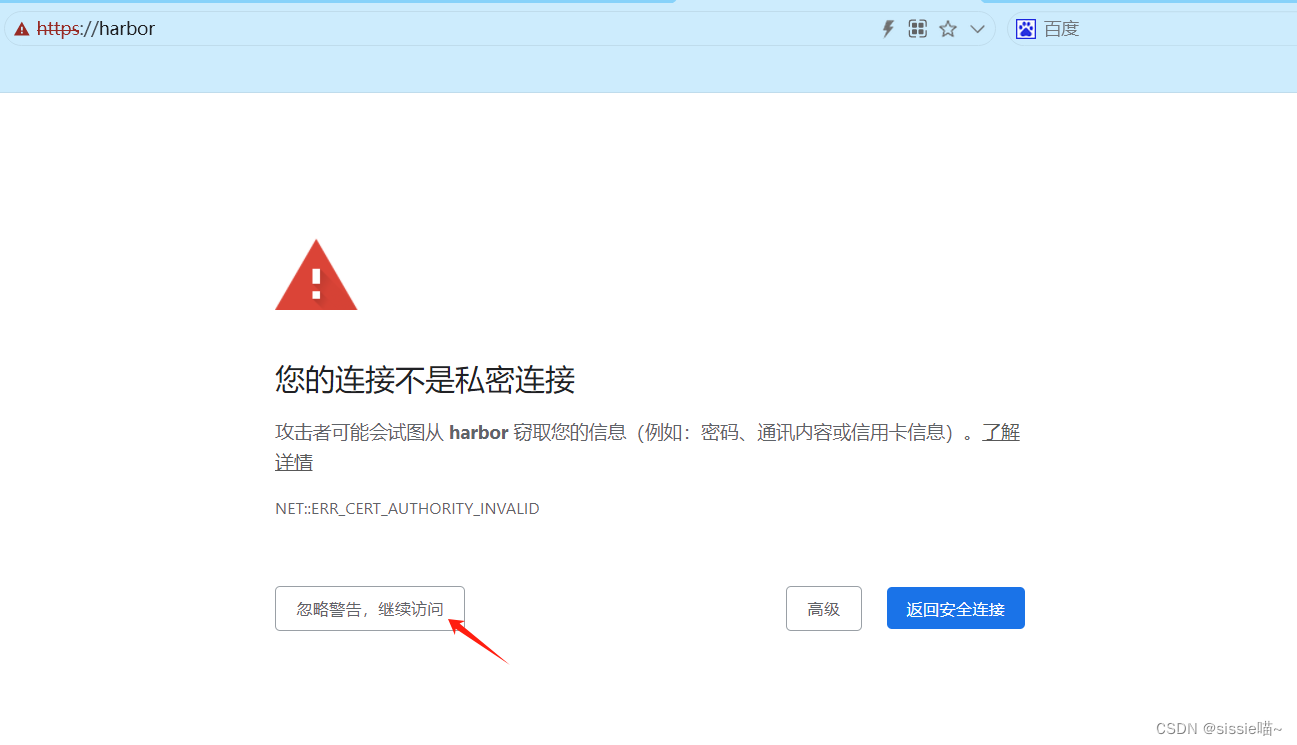
接收风险并继续,出现如下界面,说明访问正常
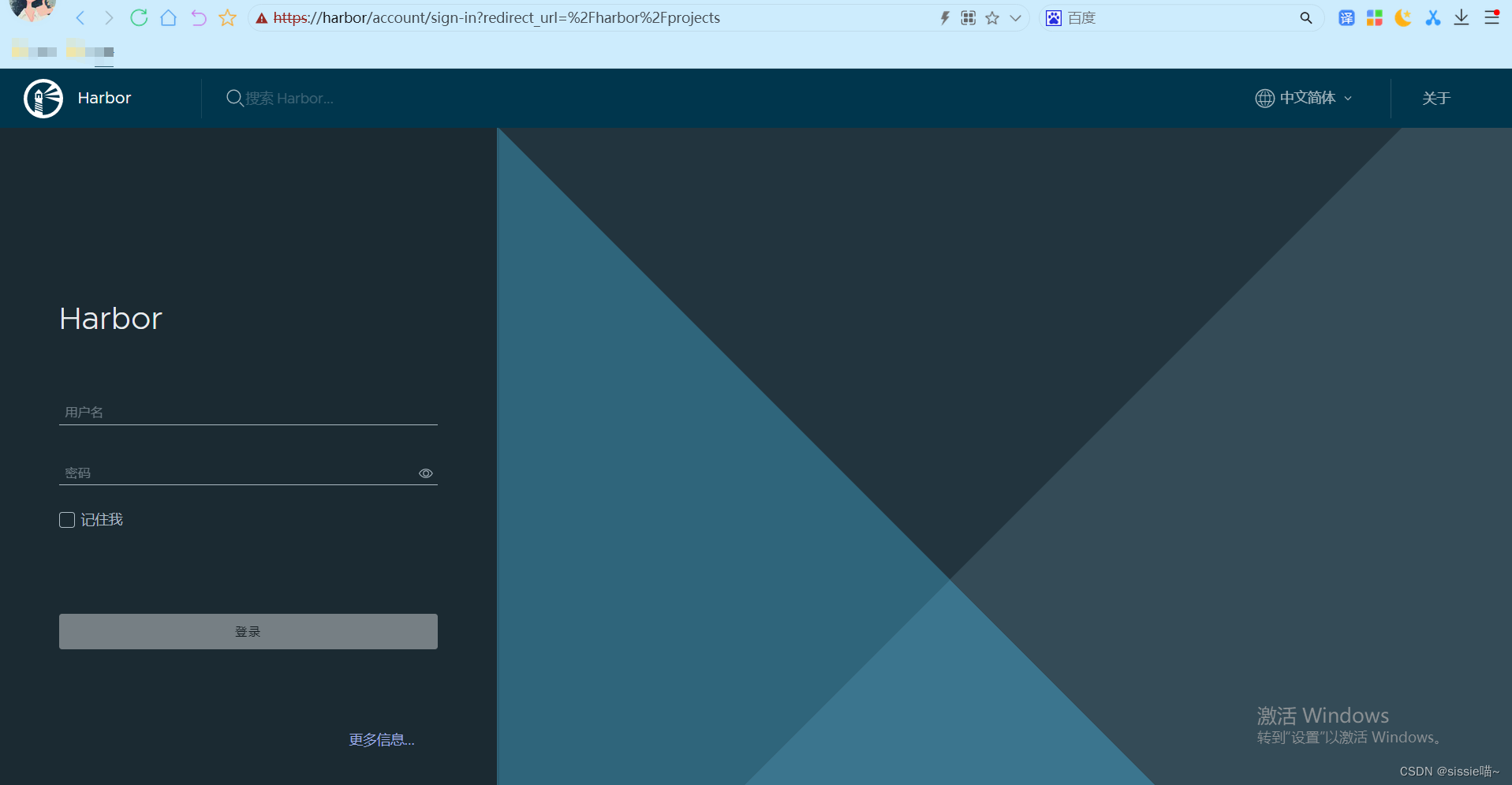
账号:admin
密码:Harbor12345
输入账号密码出现如下:
所有基础镜像都会放在library里面,这是一个公开的镜像仓库
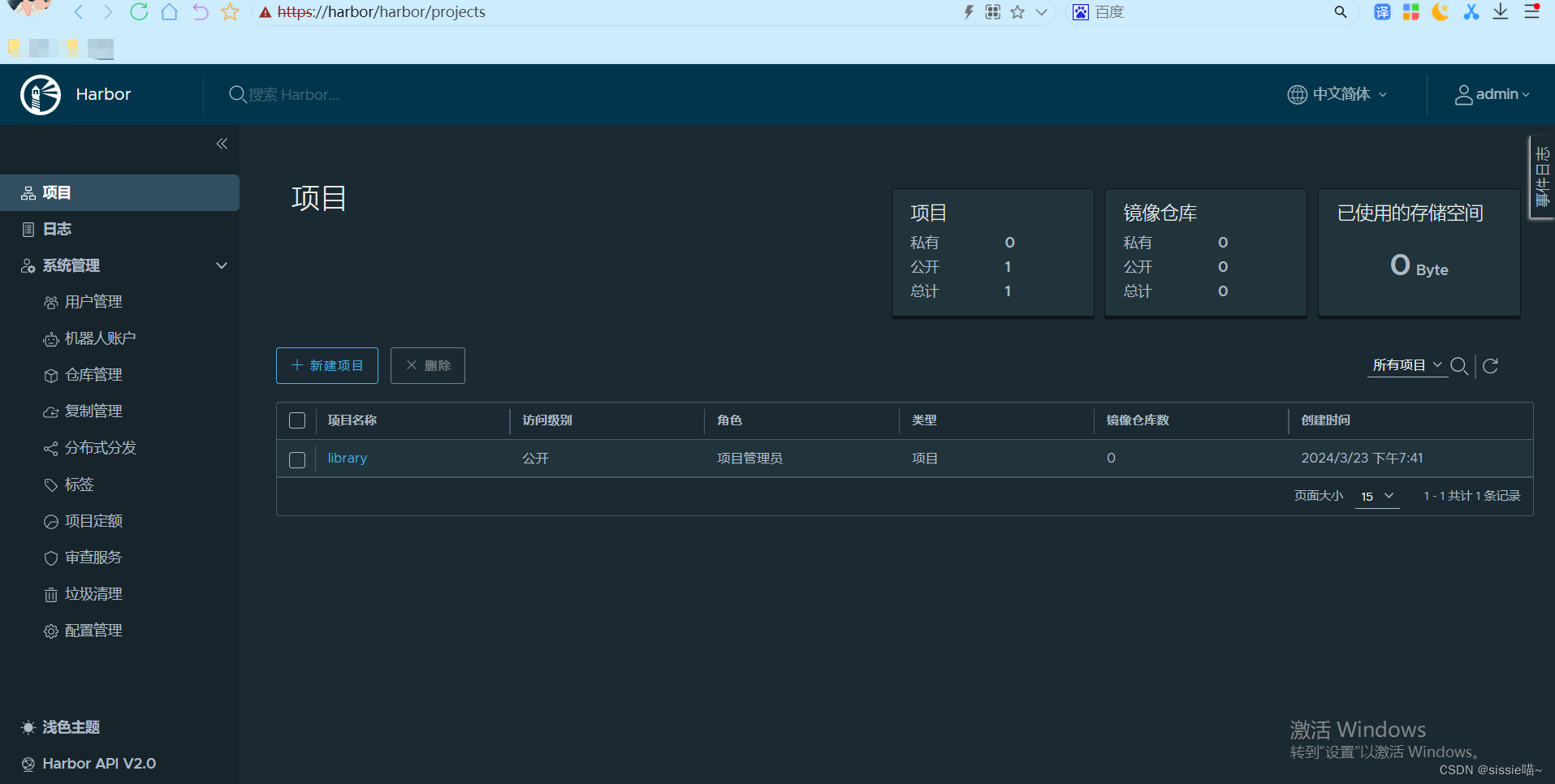
新建项目->起个项目名字dev(把访问级别公开那个选中,让项目才可以被公开使用)
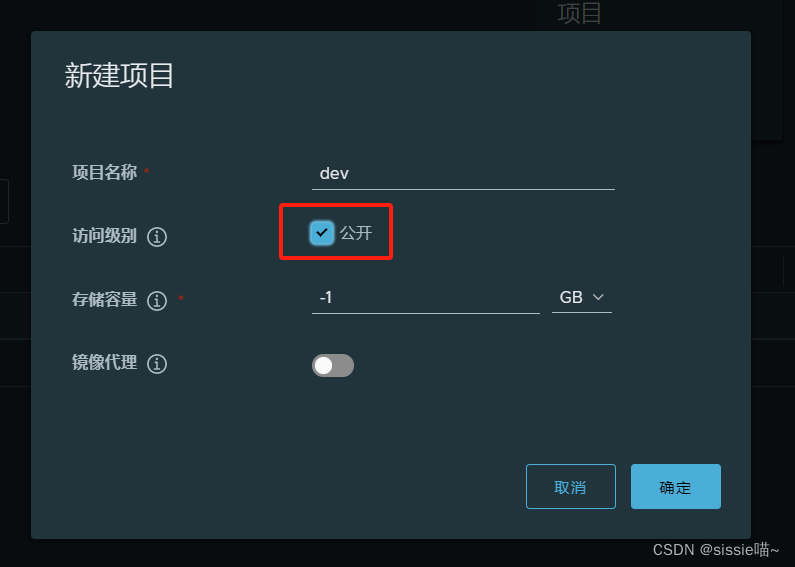
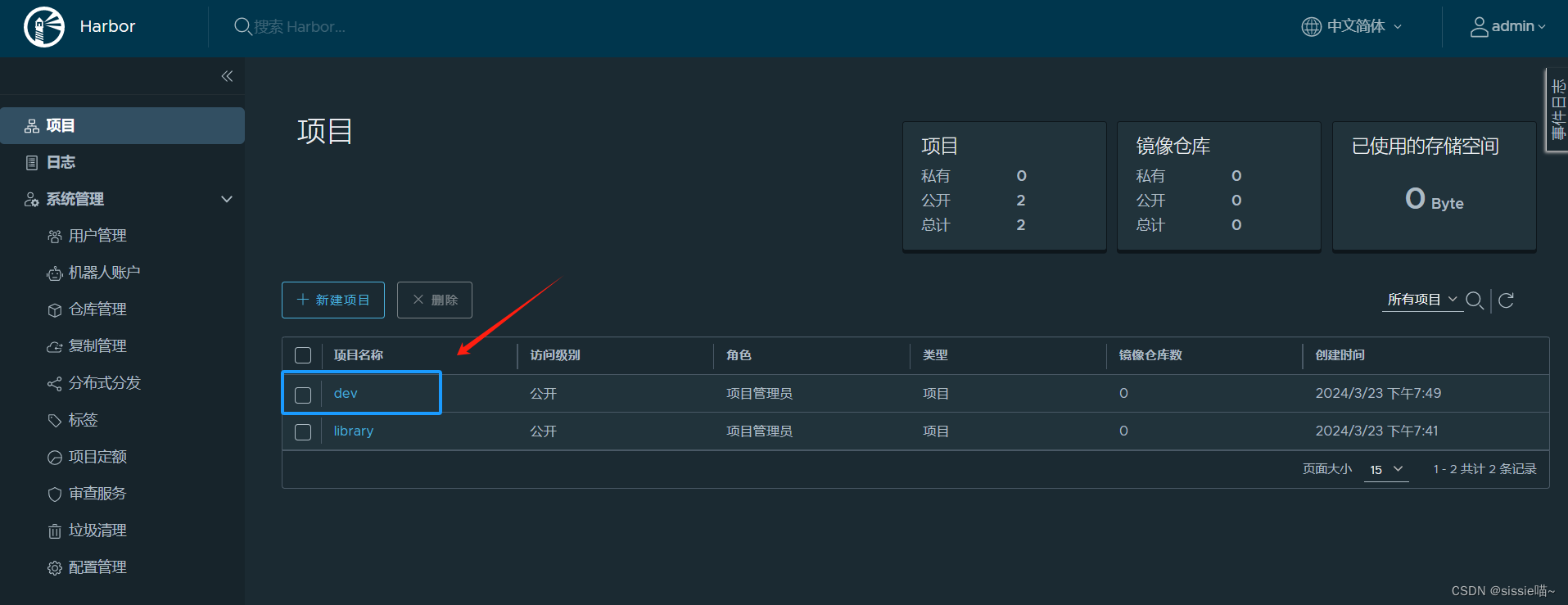
测试使用harbor私有镜像仓库
打开部署docker的服务器

配置hosts文件
vim /etc/hosts
加 harbor和 docker 的信息(ps. docker是提前在192.168.40.180主机上部署好的)
192.168.40.180 docker
192.168.40.184 harbor

修改docker配置
vim /etc/docker/daemon.json
配置新增加了一行内容如下:“insecure-registries”:[“192.168.40.184”]
增加的内容表示内网访问harbor的时候走的是 http,192.168.40.184是安装harbor机器的 IP
{ "registry-mirrors": ["https://rsbud4vc.mirror.aliyuncs.com","https://registry.docker-cn.com","https://docker.mirrors.ustc.edu.cn","https://dockerhub.azk8s.cn","http://hub-mirror.c.163.com"],"insecure-registries": ["192.168.40.184","harbor"]
}
修改配置之后使配置生效
systemctl daemon-reload && systemctl restart docker
查看docker是否启动成功
systemctl status docker
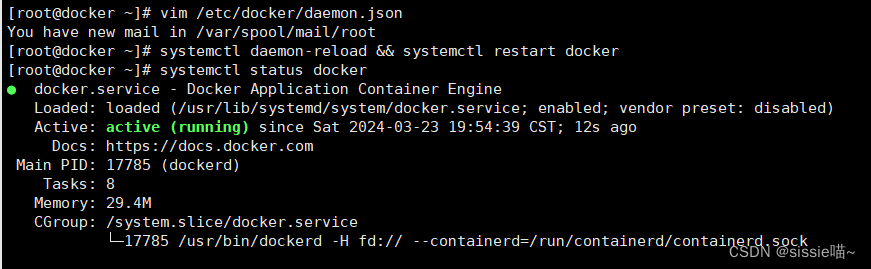
登录harbor
docker login 192.168.40.184
Username:admin
Password: Harbor12345
输入账号密码之后看到如下,说明登录成功了
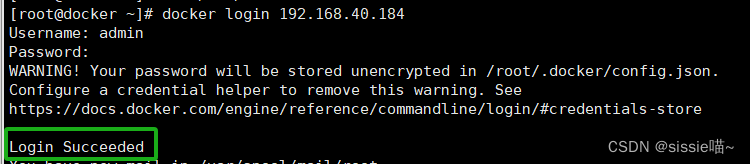
上传本地镜像
实验:把本地tomcat镜像上传到harbor里
把本地tomcat镜像重打标签
docker tag tomcat:latest 192.168.40.184/dev/tomcat:v1
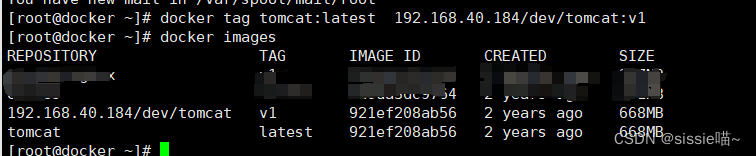
把【192.168.40.184/dev/tomcat:v1】上传到harbor里的dev项目下
docker push 192.168.40.184/dev/tomcat:v1
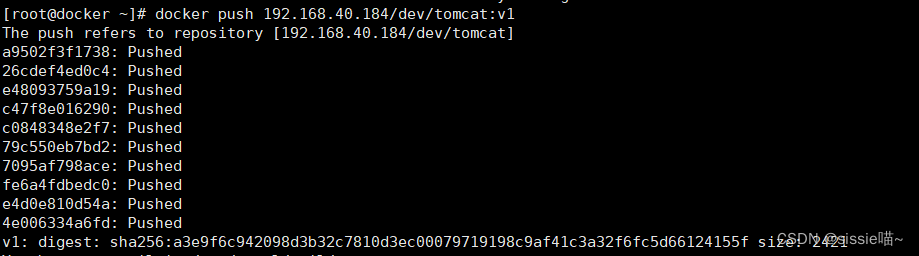
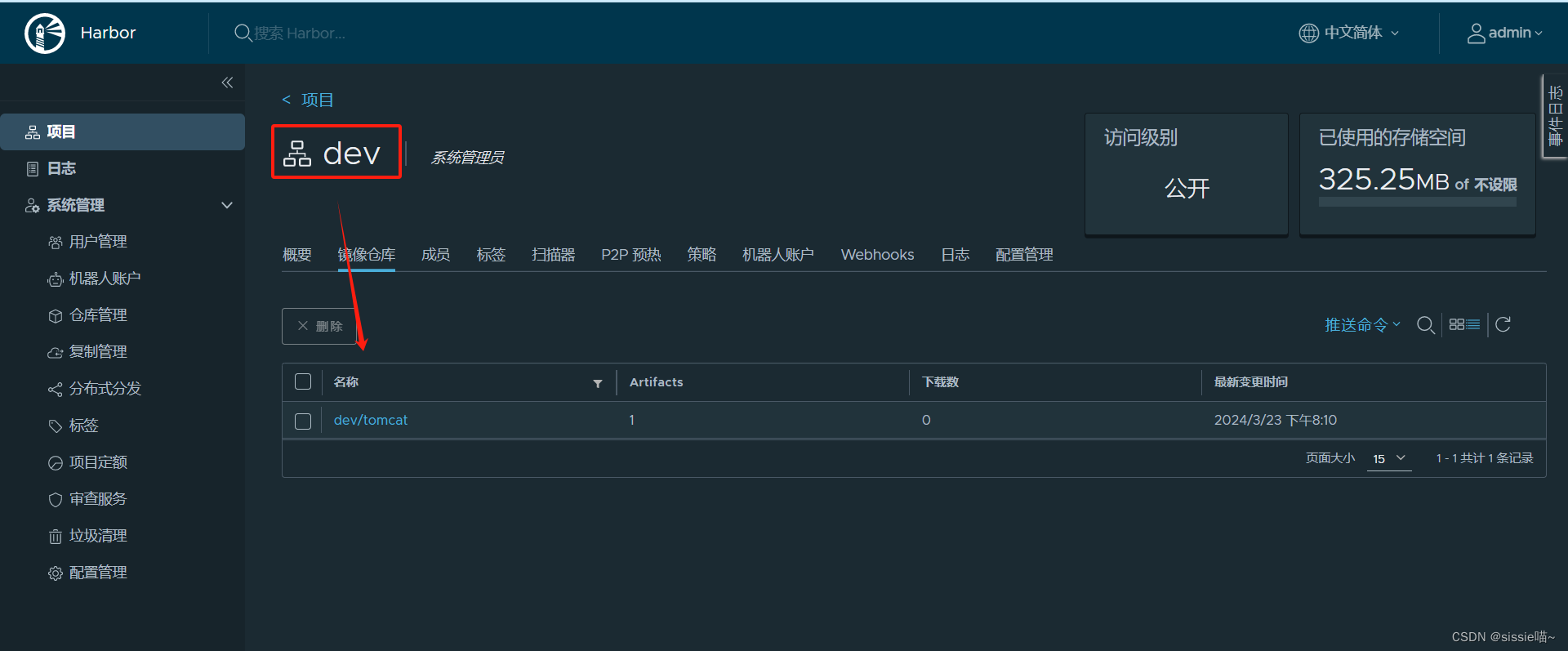
从harbor仓库下载镜像
实验:先在docker服务器上删除【tomcat:v1】镜像,从harbor上拉取
docker rmi -f 192.168.40.184/dev/tomcat:v1
docker pull 192.168.40.184/dev/tomcat:v1





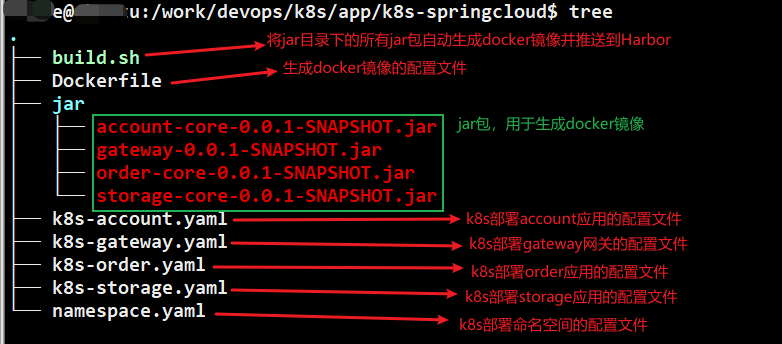
![每日一题 --- 设计链表[力扣][Go]](https://img-blog.csdnimg.cn/direct/154cf7f5cca64873aefff3651e6b492e.png)